Клавиатура ноутбука редко требует внимания: если вы её не ломали, не заливали жидкостью и не меняли, то она работает без проблем. Но иногда вопрос, как включить клавиатуру на ноутбуке, становится актуальным для пользователей – никаких предпосылок к поломке устройства нет, но клавиши перестают работать.
Диагностика неполадки
Есть простой способ проверить клавиатуру на работоспособность: перезагрузите ноутбук и зайдите в BIOS. Если в BIOS кнопки работают, значит, ошибку нужно искать в программном обеспечении.
- Откатитесь до контрольной точки, когда клавиатура работала корректно.
- Запустите проверку на вирусы.
- Откатите драйверы клавиатуры или установите их последнюю версию.
Если на ноутбуке не печатает клавиатура (не работают отдельные клавиши), проверьте, не является ли причиной некорректной работы чрезмерная загрязненность устройства. Используя баллончик со сжатым воздухом, уберите мелкие элементы, застрявшие в пазах.
Если отключилась клавиатура, то проверьте порты USB, разъем RJ-45 (для сетевого кабеля) и тачпад. Если они тоже не работают, то неисправна материнская плата.
Если же порты рабочие, то проверьте шлейф самой клавиатуры. Аккуратно подденьте защелки, чтобы извлечь модуль. Отключите шлейф и почистите его контакты – они могли окислиться. После очистки установите шлейф на место.
На некоторых моделях ноутбуков клавиатуру нельзя снять самостоятельно – например, на ASUS X550C нет отдельного модуля; кнопки здесь утоплены в корпусе.
Включение цифровой клавиатуры
Иногда не работает не вся клавиатура, а только цифровой блок, который находится справа. Когда он отключен, цифры не набираются: кнопки выполняют другие функции – например, работают как клавиши навигации.

Чтобы включить боковую клавиатуру с цифрами, нажмите клавишу Num Lock. Она позволяет активировать правую клавиатуру: цифры разблокируются и вы сможете их набирать. Если отдельного блока нет, а сами цифры расположены на некоторых клавишах с буквами, то разблокировать цифровую клавиатуру можно с помощью сочетания Fn+F11.
Будьте внимательны: на некоторых моделях ноутбуков ASUS это сочетание убавляет звук. Посмотрите, как разблокировать цифры, в инструкции к лэптопу. Если инструкции нет, внимательно осмотрите все клавиши в ряду F1-F12 – на них изображены иконки, которые сообщают о назначении кнопки.
Использование виртуальной клавиатуры
Если вы не разобрались, как включить клавиатуру на ноутбуке или активировать цифровой блок, то воспользуйтесь альтернативным решением – виртуальным устройством ввода. Клавиатура на экране была доступна уже в Windows XP, поэтому на более поздних версиях проблем с её запуском тоже нет.
Чтобы включить виртуальную клавиатуру:
- Раскройте меню «Пуск» и воспользуйтесь встроенным поиском (удобно на Windows 7).
- Откройте раздел «Все программы» – «Стандартные» – «Специальные возможности».
- Нажмите Win+R и выполните «osk.exe».
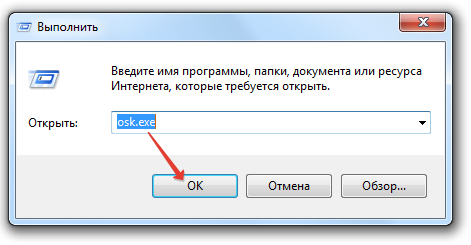
На Windows 8 можно добавить значок сенсорной клавиатуры на панель задач. Она будет закреплена возле системного трея.
- Щелкните по панели задач правой кнопкой.
- Раскройте раздел «Панели».
- Добавьте сенсорную клавиатуру.
На Windows 10 порядок чуть изменился: нужно кликнуть по панели задач и выбрать пункт «Показать кнопку сенсорной клавиатуры».
Чтобы включить режим набора цифр, нажмите кнопку «Параметры» и отметьте пункт «Включить цифровую клавиатуру». Справа появится клавиша «NumLock» – нажмите на неё, чтобы появился цифровой блок. Этот способ работает на всех моделях, вне зависимости от производителя, будь то Acer, Samsung, HP, Lenovo или любой другой бренд.
Отключение клавиатуры
В некоторых ситуациях встроенная в ноутбук клавиатура перестает работать. Например, после попадания жидкости отказывают некоторые клавиши. Можно просто подключить внешнюю клавиатуру, но тогда будет неудобно работать. Поэтому давайте посмотрим, как встроенное устройство ввода отключить, если уже подключена USB клавиатура.
- Запустите диспетчер устройств.
- Откройте свойства встроенной клавиатуры и перейдите на вкладку «Драйвер».
- Выберите свойство «ИД оборудования» и скопируйте первую строку.
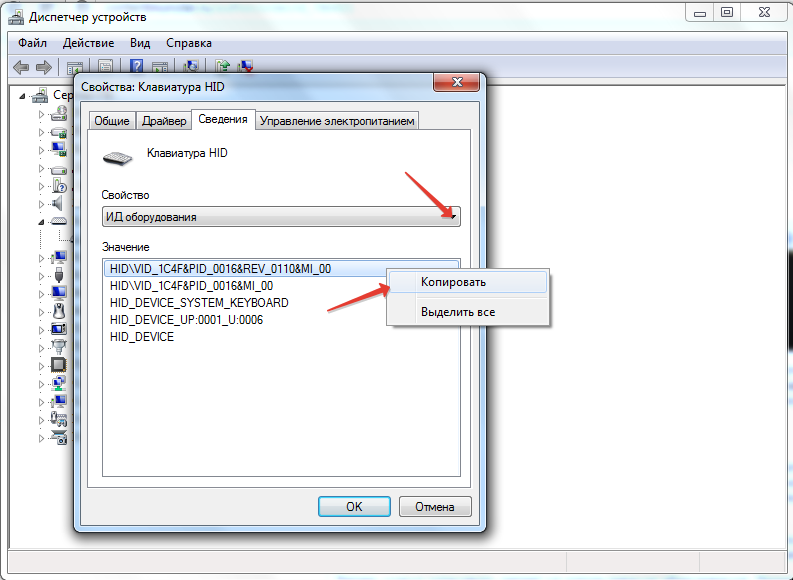
Теперь нужно установить запрет на использование оборудования. Посмотрим на примере Windows 7:
- Нажмите Win+R и выполните «gpedit.msc».
- Перейдите по пути «Конфигурация компьютера» – «Административные шаблоны» – «Система» – «Установка устройств» – «Ограничения на установку устройств».
- Дважды кликните по пункту «Запретить установку устройство с указанными кодами».
- Включите параметр и нажмите «Показать».
- Вставьте скопированный код оборудования и нажмите «Ок».
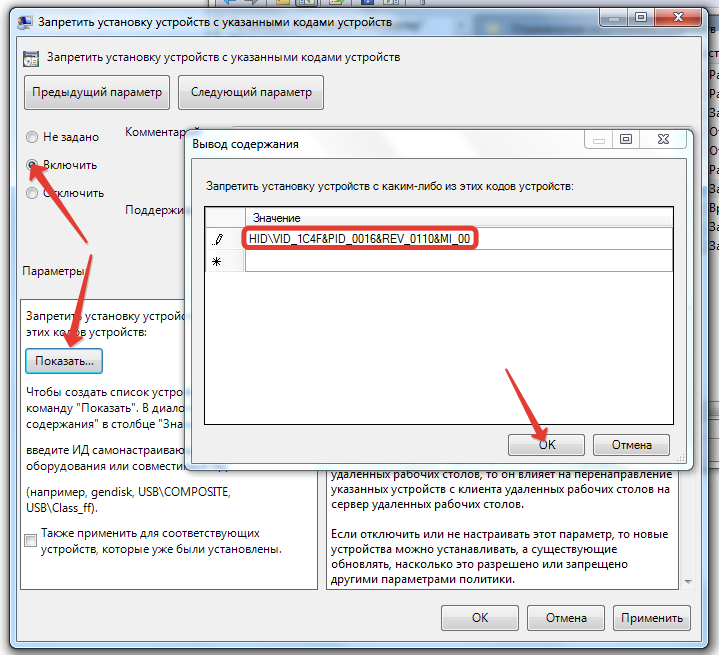
Для максимального эффекта удалите клавиатуру в диспетчере устройств. После перезапуска системы встроенное устройство ввода больше не будет работать. Подключайте внешнюю клавиатуру и спокойно её пользуйтесь. Если возникнет необходимость включить «родную» клавиатуру лэптопа, то снова откройте редактор групповых политик и отключите указанный выше параметр.


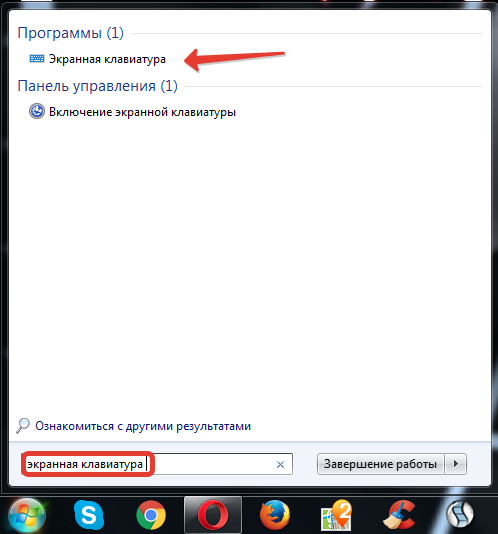
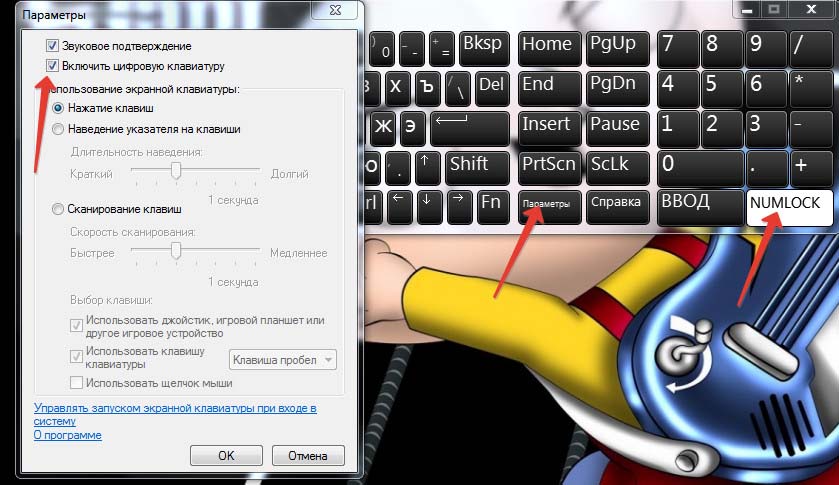
Как потом выяснилось, к этому ноутбуку подключают внешнюю клавиатуру. Поэтому, встроенную я решил отключить. Все получилось и сегодня поделюсь этой информацией с Вами.
СПАСИБО. Ваша статья помогла избавиться от неудобств некорректно работающей встроенной клавиатуры и добавила немного знаний ))
Пожалуйста. Приходите еще.
А мне не помогло, делал все так же и клавиатура все равно работает.
А у меня странная напасть появилась. У меня виндовс 10. Цифровая клавиатура работала хорошо, но малыш поклацал по ноуту и на цифровой перестал работать 0. То есть не совсем перестал-он вызывает контекстное меню. Остальные все цифры работают исправно. Есть ли возможность это исправить?
Попробуйте нажать клавишу FnLock.
спасибо за полезную информацию
Здравствуйте :) У меня эта программа в англоязычной версии на Win10. Подскажите, пожалуйста»,куда там нажимать. Скачивала отдельно
Здравствуйте. О какой программе идет речь?
У меня трабл высшего пилотажа. Ноут новый, клава чиста, как небо, но суть даже ни в этом. В хаотичном порядке не откликаются наборы букв, цифр, символов. Что за напасть?
Подскажите пожалуйста! Клава работает частично не знаю , что сделать
В проблемах с нажатием клавиш не всегда виновата клавиатура. Что предшествовало проблеме?
родскажите,пожалуйсто,как включить цифровую клавиатуру. Нажимал num Lk
fn+num lk,безрезультатно! На цифровой клавиатуре работает Enter, + -*/
С уважением Егор
Цифровая клавиатура должна либо работать целиком, либо отключаться целиком. Если на ней работают отдельные клавиши, значит, она включена. Не включаться она может из-за перехвата нажатия клавиш каким-либо приложением, из-за неработоспособности одной из клавиш нажимаемой комбинации или из-за неисправности.
Что мне делать я нажимаю на кнопки клавиатуры а они вобще не реагируют ?
Проверьте работу всех клавиш на этом сайте http://www.keyboardtester.com Также укажите марку и модель ноутбука и напишите, что предшествовало проблеме. Например, на клавиатуру попала жидкость, вы подключили к ноутбуку новый, купленный отдельно блок питания или аккумулятор, заменили какие-либо внутренние устройства, уронили на пол и т.д.
Клавиатура на ноутбуке никак не реагирует? Ребенок играл в игру…видимо что то понажимал
Проверьте, работает ли она в безопасном режиме или вне Windows. Если нет, возможно отключена или вышла из строя.
Здравствуйте! Я подключила по USB дополнительную клавиатуру на другом языке, теперь основная клавиатура ноутбука работает странно: печатаю одну букву, в место неё совсем другая печатается, а вместо некоторых букв печатаются цифры или знаки. Помогите, пожалуйста, решить этот вопрос, как сделать чтобы обе клавиатуры работали хорошо?
Спасибо!
Обычно в таких случаях достаточно переключиться на нужную раскладку. Возможно, она сбивается.
Добрый день.
Подскажите как можно вводить ASCII коды на ASUS Transformer Mini?
Блока цифровой клавиатуры нет. Верхняя клавиатура работает просто как цифровая. По Alt+цифра ничего не происходит. Перепробовал уже все комбинации наугад. В документации ничего нет.
Надо ввести пароль к WIN 10, а английской клавиатуры нет.
Подключите на время внешнюю клавиатуру и введите пароль на ней. После входа в систему установите недостающую раскладку или включите отображение экранной клавиатуры при входе.
Здравствуйте, у меня ребенок каким-то образом отключил wi-fi на клавиатуре Acer, не могу включить обратно fn не работает. Ч/з Биос пробовала там нет system configuration, не знаю где искать.
Скорее всего, на вашей модели wi-fi включается и выключается отдельным переключателем. Если кнопка fn не работает, значит, выключить wi-fi с ее помощью тоже было невозможно.
Переключателя нет, а кнопка fn работала, а сейчас пересталаТочнее даже кнопки f1-f12 работали без зажимания fn, как-будто она зажата. А сейчас нажимаю f3 и выходит окно поиска
То есть клавиши нажимаются не так, как должны? Если с настройками системы все в порядке (не включено залипание клавиш, правильно выбрана раскладка, нет приложений, которые которые перехватывают и переназначают нажатие клавиш), то причиной обычно бывает загрязнение клавиатуры.
1. Очистите клавиатуру от крошек, проверьте вышеобозначенные параметры (залипание, раскладку, программы).
2. Попробуйте удалить клавиатуру через диспетчер устройств, перезагрузиться и после перезагрузки переустановить драйвер на функциональные клавиши.
3. Сделайте восстановление системы на дату, когда всё работало как положено.
Если не поможет, тогда остается искать комбинацию включения wi-fi экспериментальным путем — нажатием разных комбинаций.
Спасибо, за такой развёрнутый ответ, надеюсь, что-нибудь поможет)
Я не могу отключить клавиатуру на ноутбуке с win xp
Почему? На WXP тоже есть диспетчер устройств и редактор политик Gpedit (кроме версии Home). После перезагрузки должно заработать.
Кот походил по клавиатуре ноутбука асус. Теперь не работют буквы, цифры наживаются. Можете подсказать что можно сделать? Или нести в ремонт?
Возможно, кот заблокировал клавиатуру. Нажмите Fn + NumLock.
Здравствуйте, ноутбук lenovo после выключения и последующего включения ноутбука перестала работать клавиатура. Тачпад работает, можно кнопками Fn+ яркость прибавлять и убавлять яркость, остальные кнопки не активны, в BIOS клавиатура также не активна. Ничего не проливалось на нее, не ронялось. Что может исправить ситуацию, спасибо
В bios и программе Lenovo Settings — Клавиатура — Пользовательский ключ ничего нового не настраивали? Попробуйте сбросить их настройки на умолчания.
Также можно попробовать полностью обесточить аппарат на некоторое время, например, на ночь. После этого клавиатура может заработать.